win10忘记密码如何开机 Win10忘记开机密码忘记怎么办
win10忘记密码如何开机,在当今数字时代,我们对电脑的依赖已经达到了前所未有的程度,随着技术的不断进步,我们也经常面临着各种问题和挑战。其中之一就是忘记了Win10开机密码。当我们无法登录到操作系统时,这个问题可能会让我们感到无措和困惑。当我们遇到这种情况时,应该如何应对呢?让我们来探讨一下解决Win10忘记开机密码的方法。
步骤如下:
1.原账号的密码我们确实忘记了,但是我们可以通过行的账号来进行登录,这个就需要通过一种特殊的安全模式进行操作了。
2.重启或开机,在Windows 启动前,按重启或电源按钮连续强制重启 3 次,即可进入选择选项页面,点击“疑难解答”
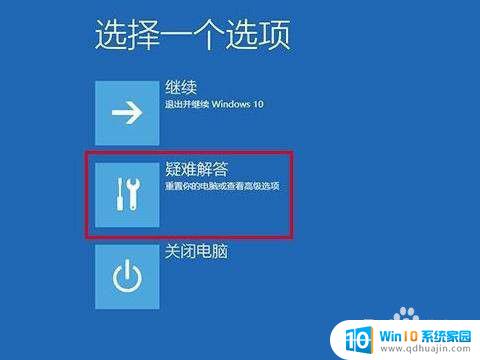
3.随后,依次点击“高级选项”/“启动设置”
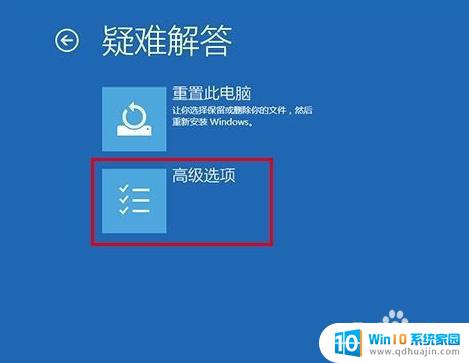

4.在启动设置页面中,先点击“重启”。随后根据页面提示按“6”或者“F6”就可以“启用带命令提示符的安全模式”

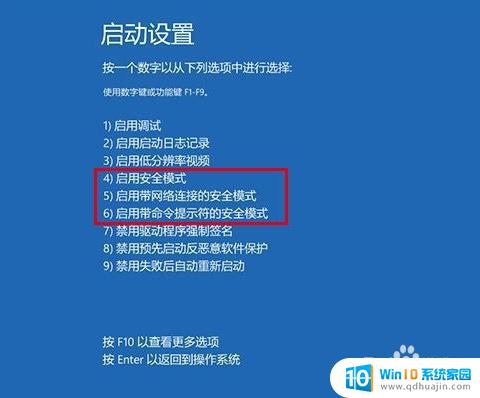
5.出现安全模式“命令页面”后,在页面中输入【net user aaa/add】并回车
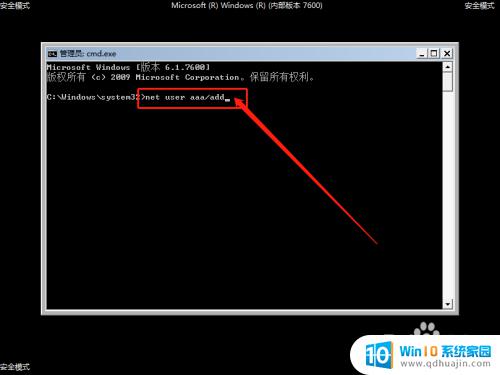
6.命令运行完毕后,继续输入并回车执行【net localgroup administrators aaa /add】
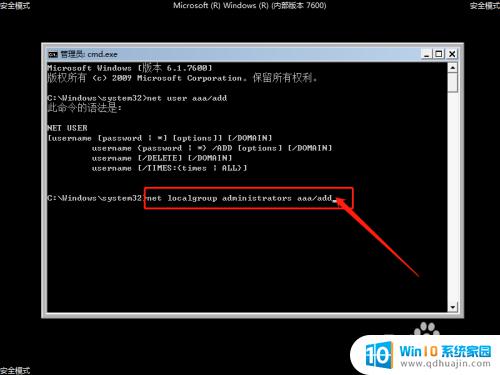
7.以上命令执行完毕之后,win10系统就会多出一个aaa账号,选择重启电脑,使用aaa账户进入系统即可
以上是关于如何在win10忘记密码时进行开机的全部内容,如果您遇到相同的情况,您可以按照本文提供的方法来解决。





